Just Another Batch File Renamer će lako preimenovati više datoteka
Hardcore korisnici računala uvijek su u potrazi za alatima koji im mogu olakšati život. Vidite, ljudi koji imaju puno datoteka na svom Windows 10 računalu znaju za bol kada dođe do preimenovanja mnogih od tih datoteka bez pomoći, pa ćemo vam pomoći u tom pogledu. Nekoliko tjedana u prošlosti naišli smo na program poznat kao Just Another Batch File Renamer , ili skraćeno JABFR(JABFR) . Da, radi se o preimenovanju nekoliko datoteka u isto vrijeme na način koji je brz i jednostavan, svaki put.
Sada, trebamo istaknuti da se ovaj program temelji na JAR -u, što znači da prvo morate instalirati Java Runtime Environment prije nego krenete naprijed. Bez toga, alat neće raditi ni u kojem kapacitetu, pa imajte to na umu. Ako iz nekog razloga niste ljubitelj pokretanja bilo kojeg oblika Java aplikacija na vašem računalu, predlažemo da odvojite vrijeme i isprobate alternativu JABFR- u .
Samo još jedan paketni(Batch File Renamer) softver za preimenovanje datoteka za PC
Da biste preimenovali više datoteka(rename multiple files) u isto vrijeme, potreban je savršen alat, a to bi vrlo lako mogao biti Just Another Batch File Renamer .
1] Korisničko sučelje(1] The user interface)
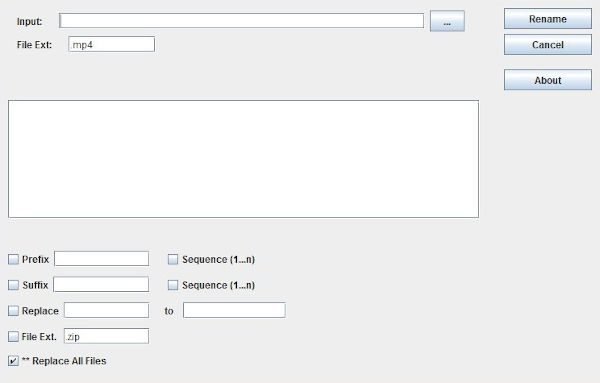
Korisnici će odmah primijetiti kako je lako razumjeti korisničko sučelje jer je izravno u stvar. Sve što je potrebno da se stvari pokrenu, dostupno je izravno s glavnog zaslona, a to je sjajno za pravodobno obavljanje posla.
Vjerojatno jedini nedostatak korisničkog sučelja je činjenica da izgleda staro, ali izvan toga, sve ostalo je u redu s naše točke gledišta.
2] Dodaj datoteke(2] Add Files)

OK, dakle, kada je u pitanju dodavanje datoteka u svrhu preimenovanja, zadatak je super jednostavan. Samo(Just) kliknite gumb Unos(Input) , odaberite sve datoteke i dodajte ih, to je to, da budem iskren. Ne bi trebalo biti preteško dodati onoliko datoteka koliko želite, pa budite sigurni.
Napominjemo da je također moguće promijeniti ekstenziju datoteke u koju god želite. Ovo može biti od koristi u rijetkim slučajevima, stoga ne zaboravite na to.
3] Vrijeme je za preimenovanje nekih datoteka(3] Time to rename some files)
Preimenovanje datoteka vrlo je jednostavan zadatak jer vam je sve potrebno na dohvat ruke. Jednostavno(Simply) odaberite datoteku koju želite urediti, a zatim u nastavku potražite sve opcije koje možete promijeniti. Korisnik može promijeniti prefiks(Prefix) , sufiks(Suffix) , slijed(Sequence) i još mnogo toga.
Obavezno označite okvir koji kaže Zamijeni(Replace) sve datoteke(Files) , a odatle se vratite na vrh i kliknite gumb na kojem piše Preimenuj(Rename) . Nakon toga, samo sjednite i pričekajte da alat završi zadatak, a onda ste spremni.
Preuzmite Just(Download Just) Another Batch File Renamer sa službene web stranice(official website) .
Related posts
Najbolji besplatni softver za masovno preimenovanje datoteka za masovno preimenovanje datoteka u sustavu Windows
Windows File Analyzer pomaže vam dekodirati i analizirati posebne OS datoteke
Split & Join Files sa Split Byte, besplatnim softverom za cijepanje i spajanje datoteka
Provjerite integritet datoteke besplatnim provjerama integriteta datoteka i kontrolnog zbroja
Tablacus Explorer: Upravitelj datoteka s karticama s podrškom za dodatke
Swiss File Knife je koristan alat naredbenog retka za Windows
One Commander besplatni je alternativni upravitelj datoteka za Windows 10
Najbolji besplatni brzi softver za kopiranje datoteka za Windows 11/10 PC
Double Commander Pregled upravitelja datoteka s dva okna
Kako planirati pokretanje skupne datoteke u sustavu Windows 11/10 pomoću Planera zadataka
Izbrišite svoje podatke tako da ih nitko nikada ne može oporaviti pomoću OW Shreddera
Besplatni softver za praćenje datoteka za Windows 10
Besplatan softver za pronalaženje i uklanjanje duplikata datoteka za Windows 11/10
Ponovno otvorite nedavno zatvorene mape, datoteke, programe, prozore
Najbolji besplatni softver 3D File Viewer za pregled 3D modela u sustavu Windows 11/10
muCommander je jednostavna alternativa File Exploreru za Windows PC
Najbolji besplatni softver za raspored za Windows 11/10
Pretvorite Word dokumente u JPG koristeći Batch Word u JPG Converter
Uklonite virus s USB flash pogona pomoću naredbenog retka ili batch datoteke
VirtualDJ je besplatni virtualni DJ softver za Windows PC
